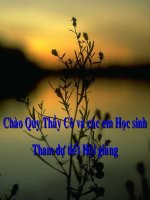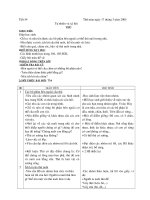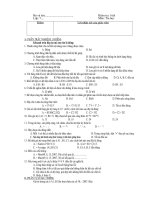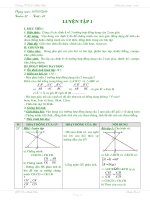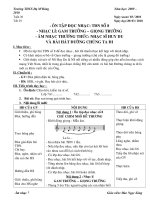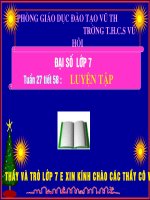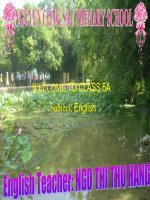tuan 27 tiet 54 tin 7 2013
Bạn đang xem bản rút gọn của tài liệu. Xem và tải ngay bản đầy đủ của tài liệu tại đây (101.59 KB, 2 trang )
<span class='text_page_counter'>(1)</span>Tuần 27 Tiết: 54. Ngày soạn: 16/03/2013 Ngày day: 18/03/2013. Bài 9: TRÌNH BÀY DỮ LIỆU BẰNG BIỂU ĐỒ I. Mục tiêu: 1. Kiến thức: - Biết mục đích của việc sử dụng biểu đồ. - Biết một số dạng biểu đồ thường dùng. 2. Kĩ năng: - Thực hiện được các thao tác tạo biểu đồ. 3. Thái độ: Học tập nghiêm túc, có ý thức tự giác, tinh thần vươn lên vượt qua khó khăn. II. Chuẩn bị - Gv: Sách giáo khoa, máy tính điện tử, giáo án, máy chiếu. - Hs: Vở ghi, sách giáo khoa. III. Phương pháp: - Gv giải thích, hướng dẫn, thao tác mẫu, đặt vấn đề. Hs quan sát, vấn đáp, tự thực hiện. IV. Tiến trình bài dạy: 1. Ổn định lớp: (1’) 7A1:................................................................................................................ 7A2:................................................................................................................ 2. Kiểm tra bài cũ: Lồng ghép trong nội dung bài học. 3. Nội dung bài mới: HOẠT ĐỘNG CỦA GIÁO VIÊN VÀ HỌC SINH GHI BẢNG Hoạt động 1: (15’) Tìm hiểu minh 1. Minh họa số liệu bằng họa số liệu bằng biểu đồ. biểu đồ. + GV: Đặt vấn đề giả sử có một + HS: Tập trung chú ý quan sát - Biểu đồ là cách minh họa bảng dữ liệu tính sự gia tăng học bảng dữ liệu do Gv đưa ra, tính dữ liệu trực quan, giúp dễ sinh giỏi theo các năm. toán theo yêu cầu. so sánh số liệu hơn, nhất lầ + GV: Sự gia tăng về số học sinh + HS: Có năm tăng, giảm và tăng dẽ dự đoán xu thế tăng hay giỏi qua các năm như thế nào? nhiều vào hai năm cuối trong giảm của các số liệu. bảng dữ liệu. + GV: Việc quan sát tính toán như + HS: Em phải mất rất nhiều thời thế nào với các em? gian, đôi khi dễ bị nhầm lẫn. + GV: Vậy với dữ liệu nhiều cột + HS: Việc thực hiện càng khó nhiều hàng thì sẽ như thế nào? khăn và tốn nhiều công sức hơn. + GV: Để khắc phục điều nay ta + HS: Chúng ta nên biểu diễn dữ thường biểu diễn dữ liệu như thế liệu trong trang tính dưới dạng nào? biểu đồ. + GV: Với biểu đồ trên em thấy như + HS: Em có thể thấy số học sinh thế nào so với quan sát bảng dữ liệu giỏi của lớp tăng hàng năm, đặc khi cần so sánh hoặc tính toán. biệt là số học sinh giỏi là nữ tăng liên tục,… + GV: Biểu đồ giúp cho chúng ta + HS: Biểu đồ là cách minh họa điều gì trong minh họa dữ liệu. dữ liệu trực quan, giúp dễ so sánh số liệu hơn, nhất lầ dẽ dự đoán xu thế tăng hay giảm của các số liệu. + GV: Rút ra kết luận. + HS: Thực hiện ghi bài vào vở. Hoạt động 2: (10’) Tìm hiểu một 2. Một số dạng biểu đồ..
<span class='text_page_counter'>(2)</span> số dạng biểu đồ. + GV: Có những dạng biểu đồ nào em đã được biết? + GV: Đưa ra một số dạng biểu đồ sử dụng phổ biến cho Hs quan sát. + GV: Vậy trong chương trình bảng tính có thể tạo ra các biểu đồ có hình dạng như em đã trình bày không? + GV: Yêu cầu Hs quan sát nhận xét tác dụng của các biểu đồ khác nhau.. + HS: Biểu đồ hình cột, hình tròn, hình quạt,…. + HS: Tập trung quan sát chú ý lắng nghe Gv diễn giải. + HS: Chương trình bảng tính tạo ra các biểu đồ có hình dạng khác nhau để biểu diễn dữ liệu. + HS: Một số biểu đồ phổ biến - Biểu đồ cột: so sánh dữ liệu có trong nhiều cột. - Biểu đồ đường gấp khúc: so sánh dữ liệu và dự đoán xu thế tăng hay giảm của dữ liệu. - Biểu đồ hình tròn: mô tả tỉ lệ của giá trị dữ liệu so với tổng thể.. - Biểu đồ cột: so sánh dữ liệu có trong nhiều cột. - Biểu đồ đường gấp khúc: so sánh dữ liệu và dự đoán xu thế tăng hay giảm của dữ liệu. - Biểu đồ hình tròn: mô tả tỉ lệ của giá trị dữ liệu so với tổng thể.. Hoạt động 2: (18’) Tìm hiểu về tạo 3. Tạo biểu đồ. biểu đồ. - Các bước thực hiện: + GV: Đặt vấn đề biểu đồ được tạo + HS: Biểu đồ được tạo từ dữ liệu 1. Chọn một ô trong miền từ đâu. trên trang tính. có dữ liệu cần vẽ biểu đồ. + GV: Hướng dẫn thực hiện tạo biểu + HS: Tập trung chú ý quan sát 2. Nháy nút Chart Wizard đồ với trang tính như trên hình nhận biết ghi nhớ kiến thức các trên thanh công cụ. SGK/99. 3. Nháy liên tiếp nút Next bước thực hiện. + GV: Yêu cầu Hs trình bày lại các + HS: Các bước thực hiện: trên các hộp thọa và nháy thao tác thực hiện sau khi được Gv 1. Chọn một ô trong miền có dữ nút Finish. hướng dẫn. liệu cần vẽ biểu đồ. + GV: Yêu cầu một số Hs lên bảng 2. Nháy nút Chart Wizard trên thực hiện các thao tác đã được Gv thanh công cụ. hướng dẫn cho các bạn quan sát 3. Nháy liên tiếp nút Next trên nhận xét. các hộp thọa và nháy nút Finish. + GV: Vậy với các trang tính có + HS: Với các trang tính có nhiều nhiều dữ liệu, chúng ta thực hiện dữ liệu, các bước thực hiện cũng như thế nào? tương tự. + GV: Để có một biểu đồ rõ ràng + HS: Cần cho thêm một số thông các em phải làm gì? tin để tạo được biểu đồ phù hợp. 4. Củng cố: - Củng cố trong nội dung bài học. 5. Hướng dẫn và dặn dò về nhà: (1’) - Học bài kết hợp SGK. Xem trước nội dung tiếp theo của bài. 6. Rút kinh nghiệm: ............................................................................................................................................................. ............................................................................................................................................................. ............................................................................................................................................................. ..............................................................................................................................................................
<span class='text_page_counter'>(3)</span>